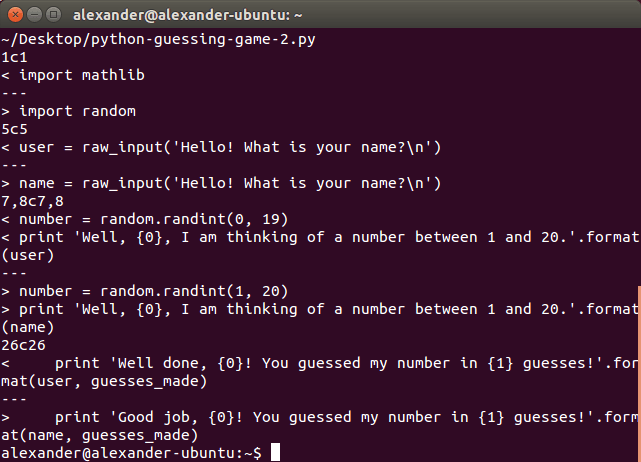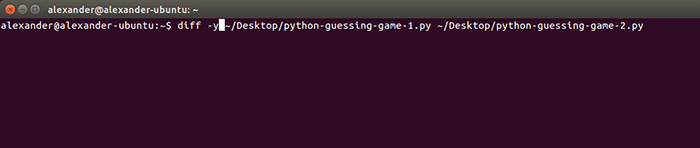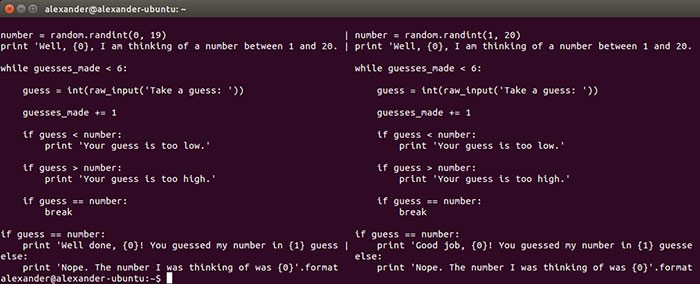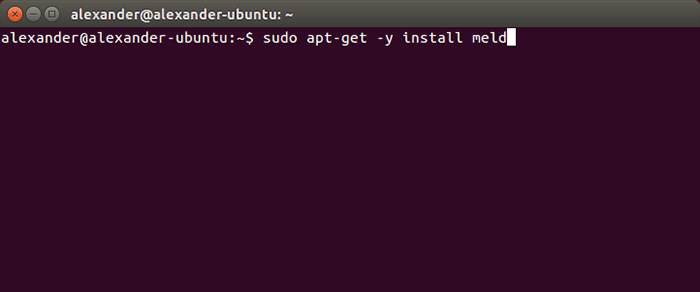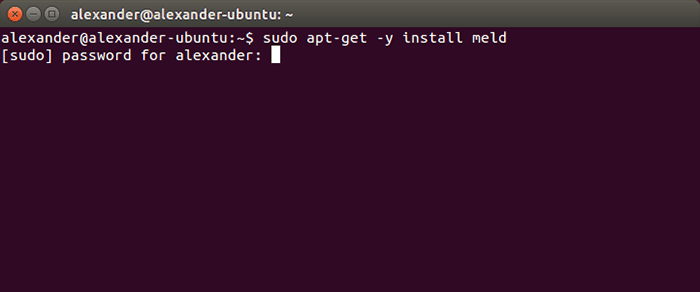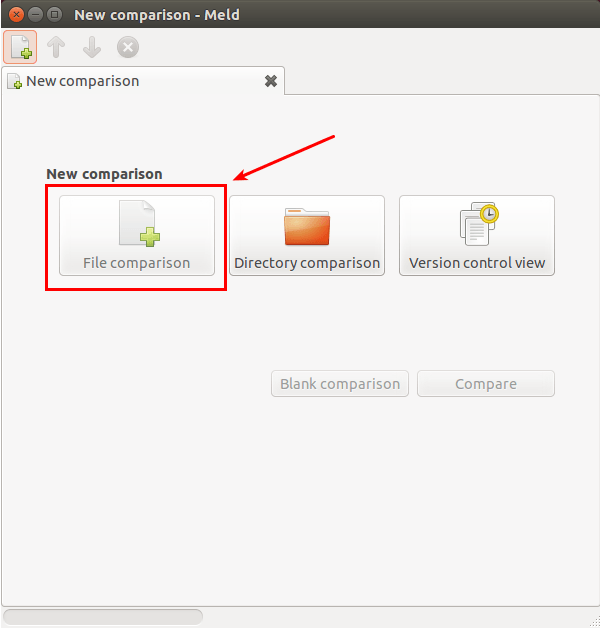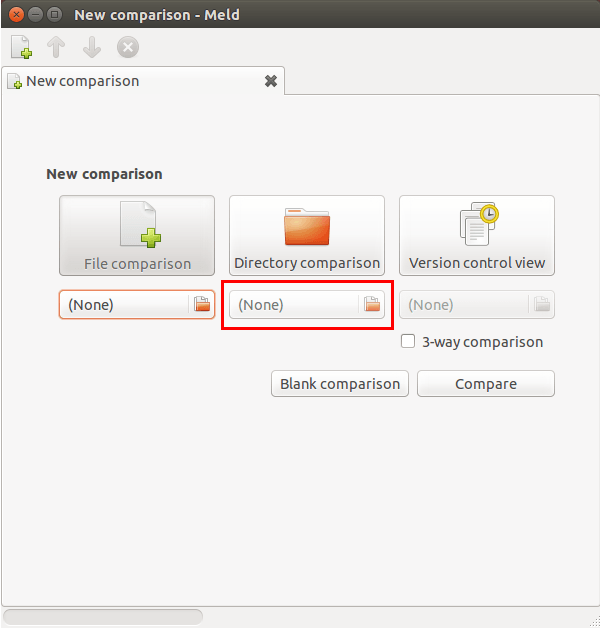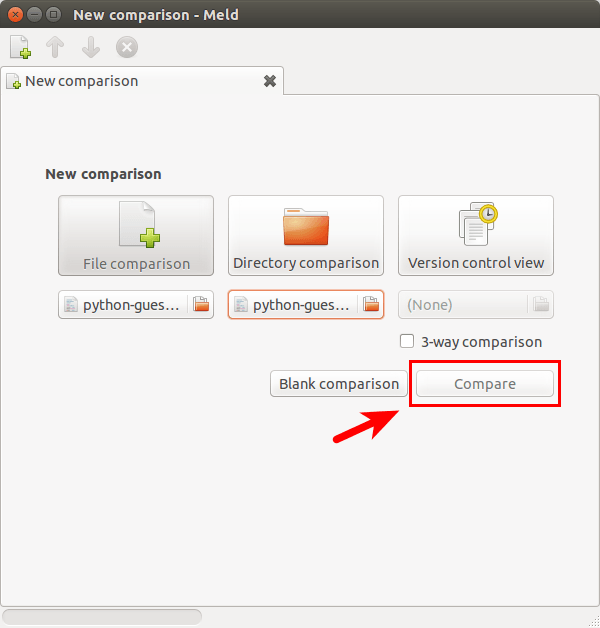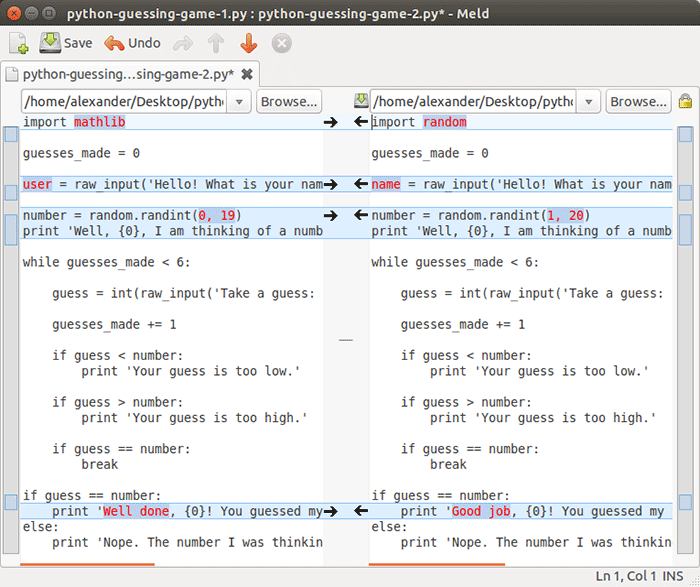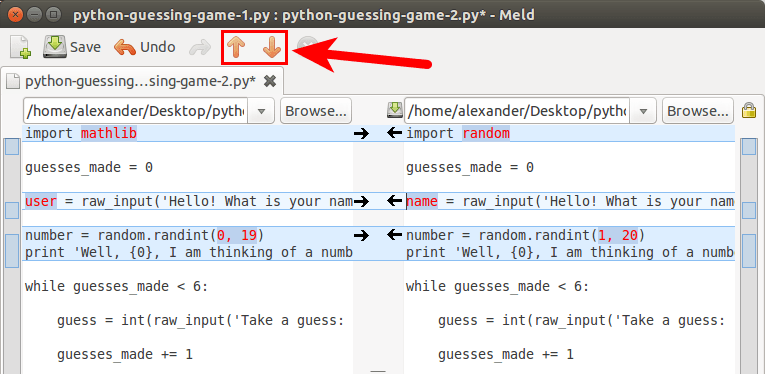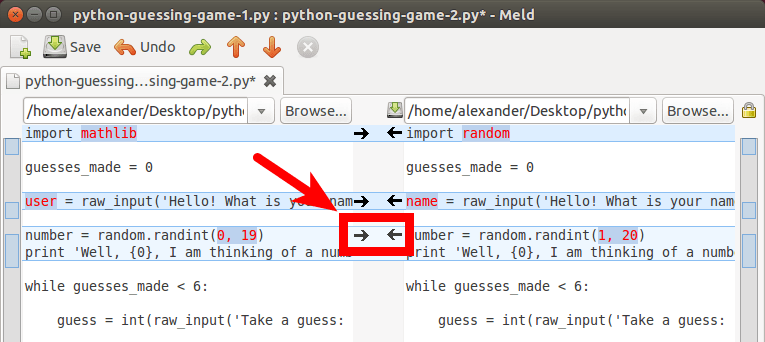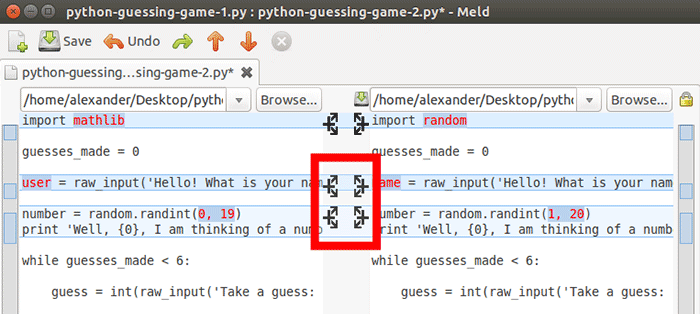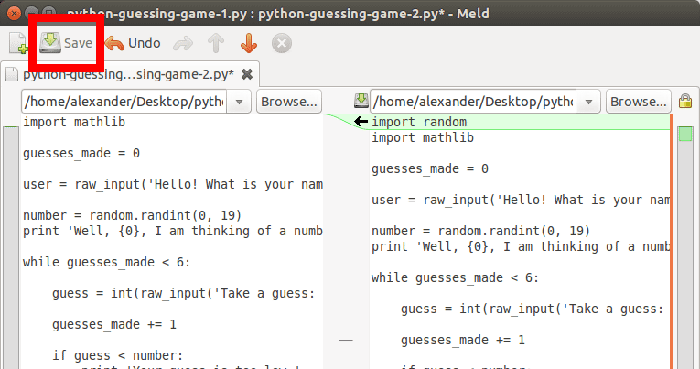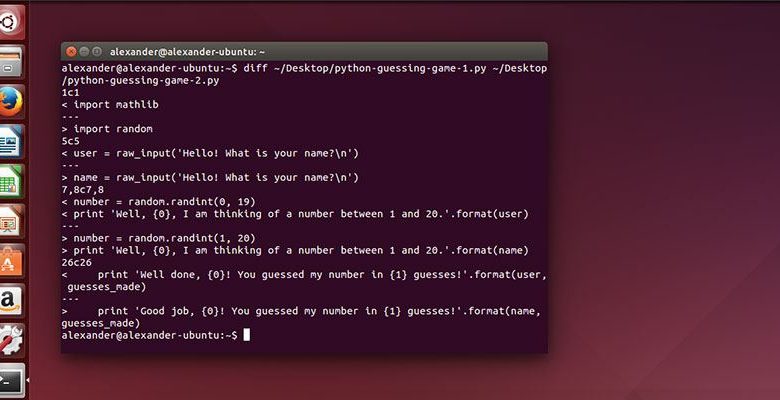
Diff est un outil en ligne de commande pour les systèmes Unix qui vous permet de comparer deux fichiers ou répertoires et de voir les différences entre eux. C’est idéal pour comparer les anciennes et les nouvelles versions de fichiers pour voir ce qui a changé. Dans cet article, nous allons vous montrer comment utiliser diff pour comparer facilement des fichiers sous Linux.
Contenu
Comparer des fichiers avec diff
1. Ouvrez une fenêtre de terminal.
2. Tapez diff et les chemins d’accès aux deux fichiers que vous souhaitez comparer. Dans ce cas, je compare deux petits programmes Python sur mon bureau, j’utilise donc la commande suivante :
3. Appuyez sur Entrée pour soumettre la commande. L’affichage résultant vous montrera toutes les différentes lignes entre les fichiers. Les numéros de ligne comparés seront affichés sous la forme « 1c1 », ce qui signifie que la première ligne a été comparée à la première ligne et que les différences suivantes ont été trouvées.
4. Pour afficher une vue côte à côte des fichiers et de leurs différences, utilisez l’indicateur -y après diff. Par example:
Toute ligne avec un symbole de tuyau ( | ) est une ligne avec une différence. Assurez-vous simplement d’étendre d’abord la fenêtre de votre terminal, ou vous pourriez avoir du mal à voir l’affichage.
Comparer des fichiers avec Meld
La fonctionnalité de diff est également accessible via Meld, une interface graphique pour diff. Considérant que l’interface utilisateur de diff peut être difficile à maîtriser, Meld est un outil utile.
1. Installez Meld à partir de la ligne de commande en ouvrant le terminal et en tapant :
ou
pour les distributions basées sur Yum.
Cela initialisera le gestionnaire de paquets apt et commencera à installer Meld. Notez que l’indicateur -y dira automatiquement « oui » à toutes les invites ; veuillez le supprimer si vous préférez confirmer ces invites manuellement.
2. Entrez votre mot de passe administrateur lorsque vous y êtes invité. Lorsque vous voyez à nouveau l’invite de commande, l’installation est terminée et Meld peut être ouvert.
3. Lorsque vous ouvrez Meld, vous verrez trois options : Comparaison de fichiers, Comparaison de répertoires et Vue de contrôle de version. Cliquez sur « Comparaison de fichiers ».
4. Deux menus déroulants apparaîtront, chacun indiquant « (Aucun) ». Cliquez sur l’un d’eux pour sélectionner un fichier à comparer.
5. Cliquez sur l’autre menu déroulant pour sélectionner un deuxième fichier à comparer.
6. Cliquez sur le bouton « Comparer ».
7. La fenêtre suivante résume toutes les différences trouvées entre deux fichiers. Les caractères rouges sont des différences et le fond bleu indique qu’il y a une différence dans cette ligne. Un fond vert indique qu’une ligne existe dans un fichier mais pas dans l’autre.
8. Pour naviguer entre les différences, cliquez sur les boutons haut et bas dans la barre de menu. Vous pouvez également cliquer directement dans le document avec votre souris.
Manipulation de fichiers dans Meld
En plus de faire des comparaisons, Meld vous permet de modifier les fichiers comparés. Meld continuera à analyser le document à la recherche de modifications au fur et à mesure que vous modifiez l’une ou l’autre version, et vous pouvez appuyer sur « Ctrl + Z » à tout moment pour annuler les modifications.
1. Pour copier les modifications d’un fichier à un autre, cliquez sur les petites flèches noires entre les modifications. Cliquer sur la flèche sur le côté gauche, par exemple, utilisera la ligne du document de gauche pour écraser le document de droite.
2. Des lignes peuvent également être insérées dans des documents sans écrasement. Si vous maintenez la touche Contrôle enfoncée, vous verrez les flèches de la dernière étape se transformer en paires diagonales. Cliquez sur la flèche vers le haut pour insérer une ligne au-dessus d’une ligne unique ou sur la flèche vers le bas pour insérer une ligne en dessous.
3. Enfin, vous pouvez taper directement dans votre document. Insérez simplement votre curseur comme vous le feriez normalement et commencez à taper.
4. Une fois les modifications terminées, cliquez sur le bouton Enregistrer pour enregistrer vos fichiers.
Conclusion
Vous pouvez utiliser diff ou Meld pour comparer des fichiers sous Linux. Meld est une application plus complète, mais rien ne vaut la ligne de commande pour la vitesse.
Cet article est-il utile ? Oui Non